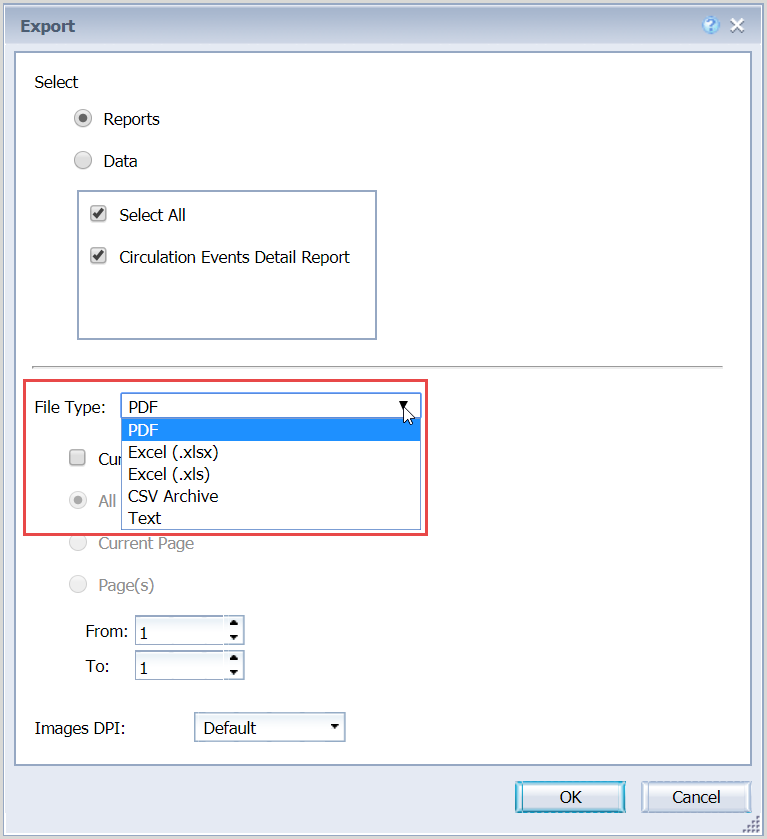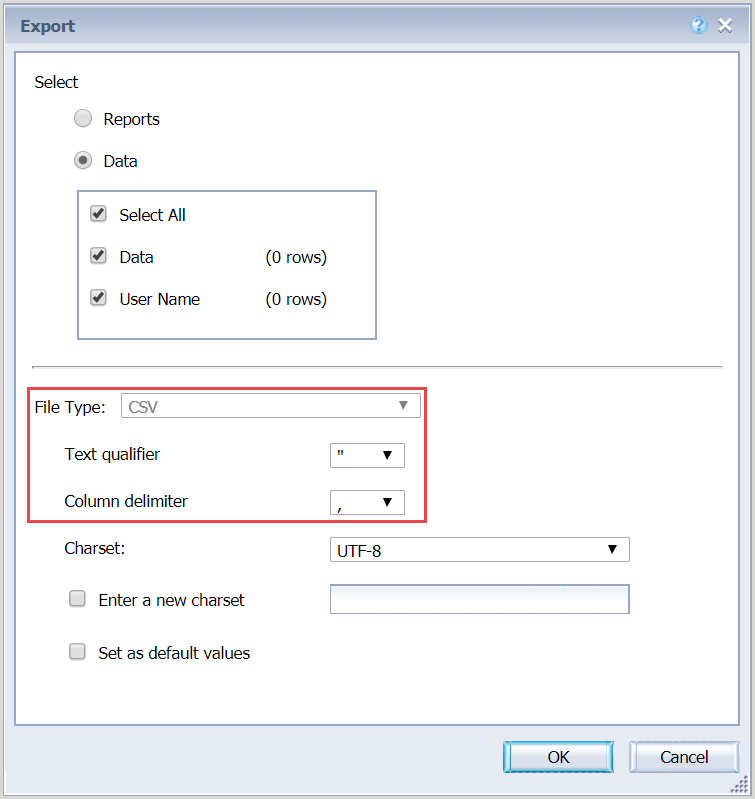Rapporti di esportazione
Imparare a esportare i rapporti.
Esportazione di un rapporto standard o personalizzato
È possibile esportare un report standard o personalizzato sulla propria postazione di lavoro locale. I rapporti possono essere esportati come file PDF, Excel, CSV o di testo.
per una visualizzazione ottimale, lasciare la selezione del set di caratteri impostata sul valore predefinito, UTF-8, e lasciare il DPI delle immagini impostato su Default.
- Dal rapporto aperto, fare clic sul pulsante Esporta (
 ).
). - Selezionare Rapporti (impostazione predefinita) o Dati.
- I rapporti generano un'esportazione del rapporto completamente formattato.
- I dati generano un'esportazione dei soli dati sottostanti in un report in un file CSV. Tutte le formattazioni, come immagini o titoli, saranno escluse.
- Se si seleziona Rapporti:
- Dall'elenco a discesa Tipo di file, selezionare un tipo di file di esportazione.
- PDF
- Selezionare Rapporto corrente.
- Selezionare quali pagine (tutte le pagine, la pagina corrente, un intervallo specifico di pagine) si desidera esportare.
- Foglio di calcolo Excel
- Selezionare una delle seguenti opzioni:
- Privilegiare la formattazione del documento - Scegliete di far corrispondere il più possibile il layout e la formattazione del report (ad esempio, il numero di righe e colonne) al file Excel. Se è selezionato, è più probabile che le celle vengano unite in Excel.
- Privilegia la facilità di elaborazione dei dati in Excel (impostazione predefinita) - Selezionare per evitare il più possibile l'aggiunta di colonne e righe supplementari nel file Excel, al fine di sfruttare le funzioni di elaborazione dei dati di Excel.
- Selezionare una delle seguenti opzioni:
- Archivio CSV
- Selezionare un qualificatore dall'elenco a discesa Qualificatore testo.
- Selezionare un delimitatore dall'elenco a discesa Delimitatore di colonna.
- Testo
- PDF
- Dall'elenco a discesa Tipo di file, selezionare un tipo di file di esportazione.
- Se si seleziona Dati:
- Selezionare un qualificatore dall'elenco a discesa Qualificatore testo.
- Selezionare un delimitatore dall'elenco a discesa Delimitatore di colonna.
- Fare clic su OK. Il file verrà scaricato automaticamente sulla vostra postazione di lavoro.